电脑上的每个活动用户会话都意味着你的电脑资源被他人共享,这会影响系统性能。如果有人不再使用自己的会话,你可以从自己的账户中注销闲置用户,以收回这些系统资源。

1. 使用任务管理器注销其他用户
任务管理器的“用户”选项卡会跟踪计算机上所有活动的用户会话。 您可以使用它来管理 Windows 上的用户帐户、在不同用户帐户之间切换以及注销其他用户帐户。
您必须以管理员身份登录才能注销其他用户帐户,而且,注销用户时,用户未保存的数据可能会丢失。因此请谨慎操作。
使用任务管理器注销其他用户:
1. 右键单击 "开始",选择 "任务管理器"。或者使用键盘快捷键 Ctrl + Shift + Esc。
2. 在任务管理器中,打开左侧窗格中的 "用户 "选项卡,其中显示了当前登录的用户数量。如果不可见,请单击左上角的 "打开导航 "按钮(三个横条)。
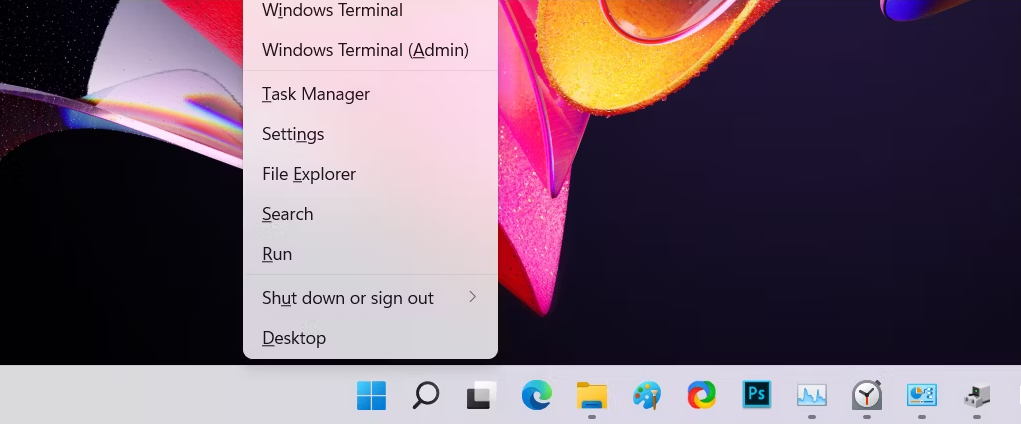
3. 在 "用户 "选项卡中,找到要注销的账户。
4. 右键单击用户账户并选择 "注销"。
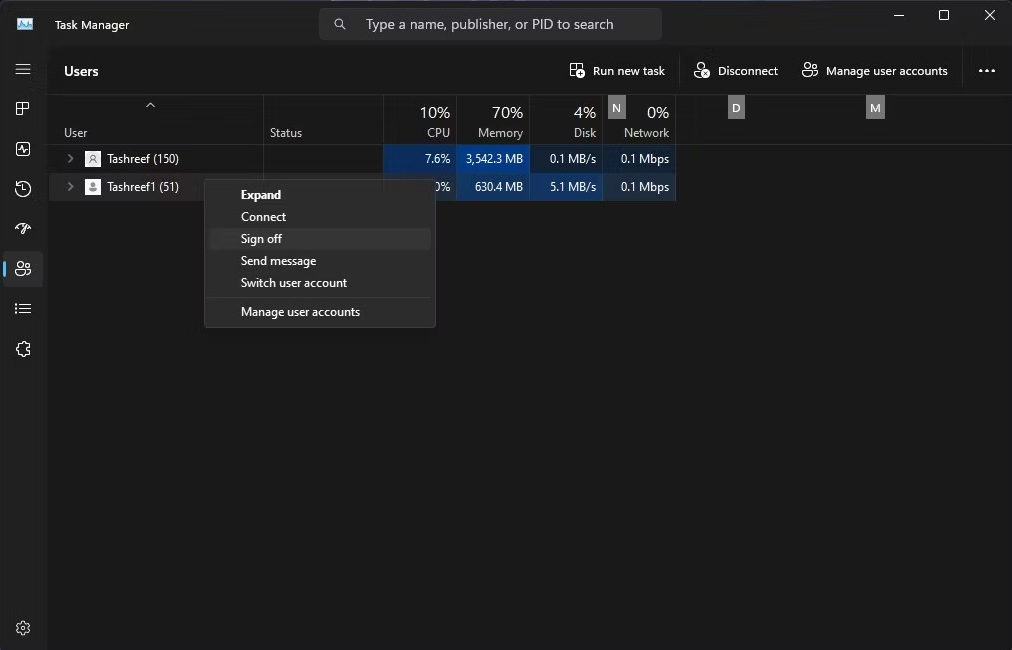
6. 单击注销用户。Windows 将关闭所有打开的应用程序和正在运行的进程,然后注销用户。
2. 使用进程资源管理器注销其他用户
进程资源管理器是 Windows 系统内部工具的一部分,后者是微软推出的一套系统管理实用程序。虽然这款免费软件在开发人员和系统管理员中很受欢迎,但任何人都可以使用进程资源管理器来使用其中的一些高级功能。
进程资源管理器是一款功能强大的工具,可将所有当前活动进程和 DLL 文件映射到运行它们的账户。我们的目的是向你展示如何使用其用户管理功能来踢出其他用户会话。
1. 访问微软官方的进程资源管理器页面,将进程资源管理器下载到桌面上的一个 zip 文件中。
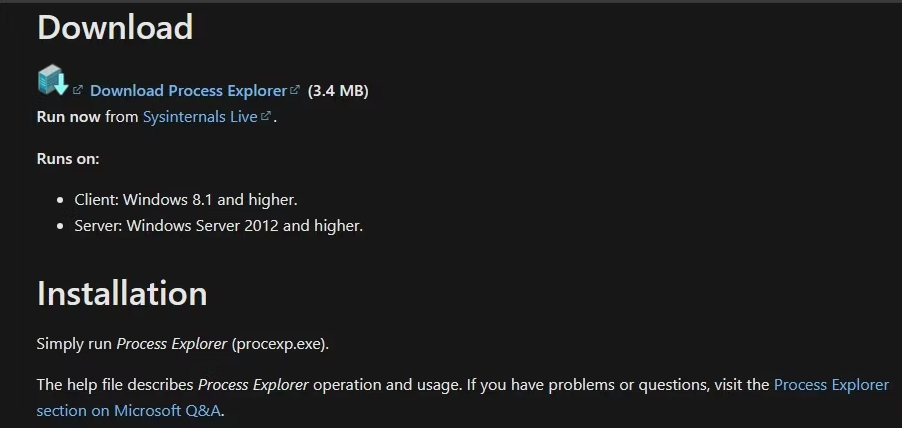
2. 右键单击 ProcessExplorer.zip 压缩包,然后选择全部解压缩。选择一个位置并解压文件夹。
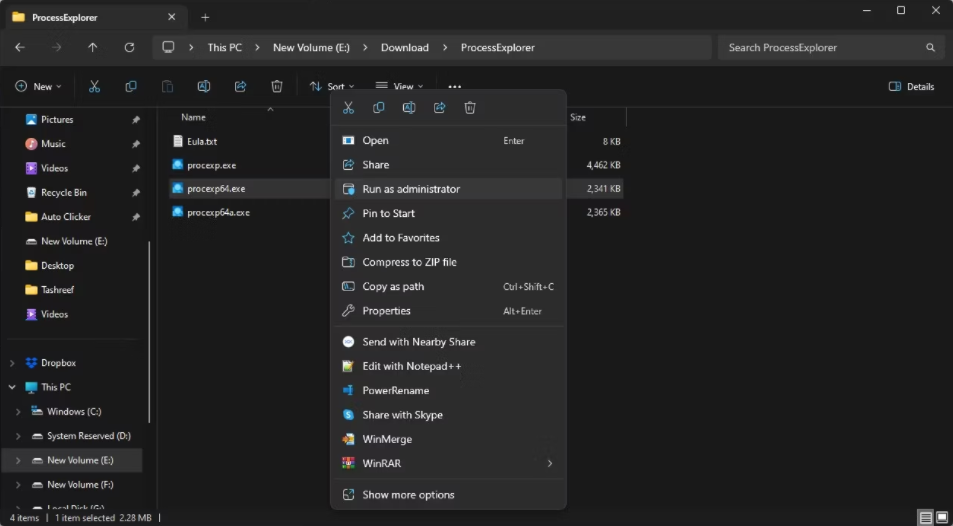
3. 打开 ProcessExplorer 文件夹,右键单击 procexp64.exe,然后选择以管理员身份运行。
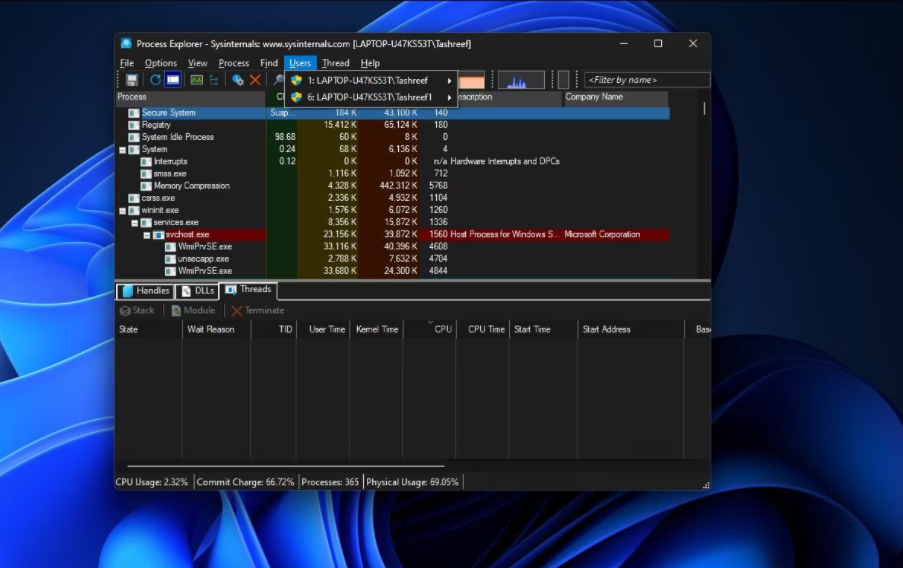
4. 在进程资源管理器窗口中,单击用户查看所有活动用户会话。
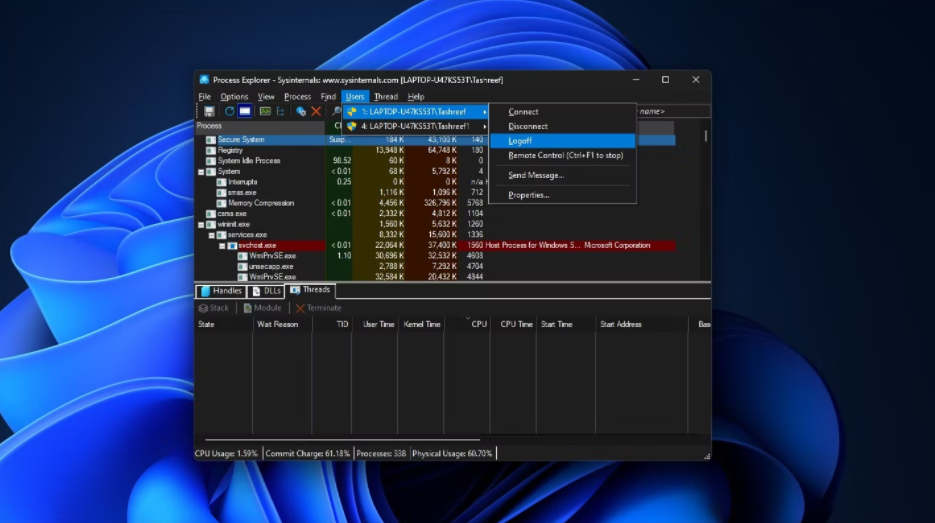
5. 将光标移至用户账户名上并选择注销。
进程资源管理器会将选定的用户账户从计算机中注销。如果出现拒绝访问错误,请使用管理员权限运行 procexp64.exe 可执行文件,然后再试一次。
注销前询问其他用户
注销其他用户时,他们账户中任何未保存的工作都会丢失。因此,在使用上述方法之前一定要考虑到这一点。在多用户电脑中注销 Windows 账户是个好习惯,因为这样可以减少数据丢失的几率,并为其他人腾出电脑资源。工作完成后,请务必要求他人注销。
版权声明:文章仅代表作者观点,版权归原作者所有,欢迎分享本文,转载请保留出处!


